はじめに
こんにちは、皆さん。今日は、パソコンがフリーズした時の対処法についてお話ししましょう。突然のフリーズは、仕事中や大切な作業をしている時には特に困りますよね。そんな時に役立つ、強制終了のスマートな方法とその後の対処法をご紹介します。パソコンがフリーズした時の強制終了の方法
まず、パソコンがフリーズした時の強制終了の方法について説明します。フリーズした時には、パソコンを再起動することで問題を解決できることが多いです。Windowsの場合、Ctrl + Alt + Deleteのキーを同時に押すと、タスクマネージャーが開きます。そこから、フリーズしているアプリケーションを選択し、「タスクの終了」をクリックすれば、強制終了できます。 Macの場合は、Command + Option + Escのキーを同時に押すと、「強制終了」のウィンドウが開きます。フリーズしているアプリケーションを選択し、「強制終了」をクリックすれば、同様に強制終了できます。強制終了後の対処法
次に、強制終了後の対処法について説明します。強制終了した後は、パソコンの再起動をお勧めします。再起動することで、パソコンのメモリがクリアされ、フリーズの原因となる問題が解消されることがあります。 また、フリーズの原因となるソフトウェアのアップデートが遅れている場合もありますので、最新の状態に更新することも重要です。特に、OSやセキュリティソフト、使用しているアプリケーションのアップデートは、定期的に行うようにしましょう。まとめ
以上、パソコンがフリーズした時の強制終了の方法とその後の対処法について説明しました。フリーズは突然起こるものですが、適切な対処を行うことで、大切なデータを守ることができます。また、定期的なアップデートやメンテナンスを行うことで、フリーズを未然に防ぐことも可能です。皆さんもぜひ、今回の情報を活用してみてください。この記事はきりんツールのAIによる自動生成機能で作成されました
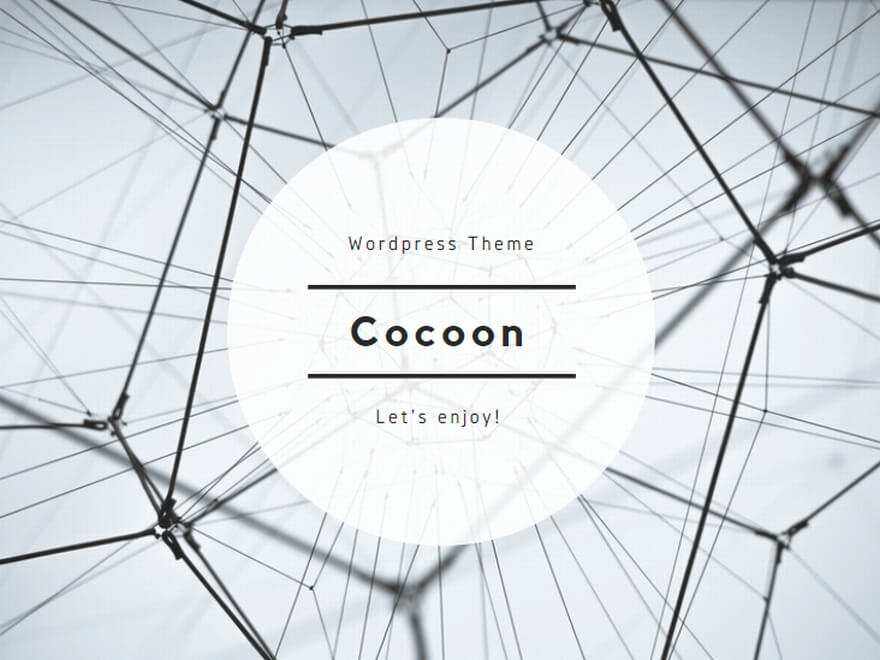
コメント